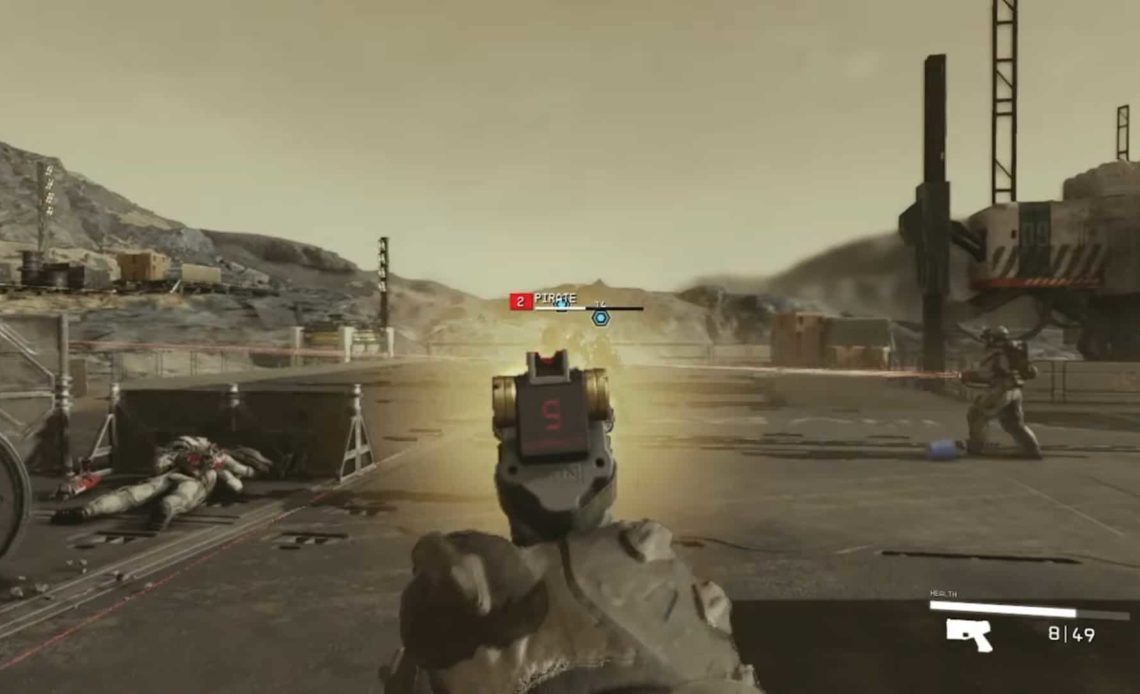
Come la maggior parte dei giochi, Starfield è stato lanciato con molti problemi irrisolti che influiscono sulle prestazioni del gioco su tutti i sistemi. Questo è particolarmente vero sui PC. Molti giocatori hanno riferito di aver riscontrato problemi di balbuzie e FPS bassi mentre giocavano a Starfield. Non sono stati in grado di raggiungere un livello stabile di 60FPS durante il gioco.
Questo problema diventa doppiamente grave durante il combattimento quando sullo schermo sono presenti molti nemici. Poiché Xbox Series X e S sono bloccate a 30 FPS, questi problemi non si manifestano sulle versioni console. Per un’esperienza di gioco più fluida, puoi provare diverse soluzioni.
Come ridurre la balbuzie in Starfield?
È possibile utilizzare tutta una serie di rimedi per migliorare le prestazioni in Starfield. Dai metodi collaudati che utilizziamo da decenni alle impostazioni specifiche del gioco che aiutano a migliorare le prestazioni e persino alle mod create dai giocatori, ecco come puoi aumentare le tue prestazioni in Starfield.
Chiudi tutti gli altri programmi sul tuo PC
Questo è forse il modo più semplice per ridurre la balbuzie per Starfield e quasi tutti gli altri giochi per PC. Prima di iniziare a giocare a Starfield, assicurati che tutte le altre applicazioni non importanti siano chiuse, poiché avere queste applicazioni aperte aumenta l’utilizzo di CPU e RAM, riducendo in definitiva la quantità di sovraccarico disponibile per il gioco.
Apri Task Manager sul tuo PC Windows premendo Ctrl + Maiusc + Esc o facendo clic con il pulsante destro del mouse sulla barra delle applicazioni. Ora chiudi manualmente tutti i programmi aperti che potrebbero influire sulle prestazioni del tuo gioco. Vedrai diminuire l’utilizzo di CPU e RAM, rendendone più disponibile per il tuo gioco.
Giocare dopo questo dovrebbe garantire prestazioni complessive migliori. Alcuni dei peggiori trasgressori includono i tuoi browser web. Ciò è particolarmente vero se hai molte schede aperte e processi in background non importanti.
Aggiorna l’hardware del tuo PC
Questo potrebbe essere il modo più costoso per migliorare le prestazioni su Starfield, ma è anche quello più sensato. Se il tuo PC o piattaforma di gioco utilizza una GPU più vecchia, una RAM inferiore o un disco rigido lento, potrebbe valere la pena aggiornarlo. È possibile sostituire uno o più di questi componenti per ottenere prestazioni migliori.
Starfield è un gioco impegnativo e la versione console utilizza l’SSD estremamente veloce di Xbox per caricare il gioco in pochi secondi. Potrebbe valere la pena passare ad un SSD per ridurre gli scatti e ad una GPU migliore per prestazioni complessive migliori.
Questo metodo è un gioco da ragazzi quando si tratta di migliorare le prestazioni dei giochi per PC.
Aggiorna i tuoi driver GPU
Questo è forse il rimedio più trascurato per aumentare le prestazioni dei giochi per PC. Spesso le prestazioni ridotte derivano da driver obsoleti. Si tratta di software che utilizzano correttamente l’hardware installato. Tuttavia, un driver obsoleto potrebbe non sfruttare completamente la potenza dei componenti hardware.
Ogni volta che viene rilasciato un nuovo gioco, è quasi certo che seguirà un nuovo aggiornamento del driver GPU. Ottimizza la tua GPU per offrire le massime prestazioni che può offrire. Se la tua GPU non viene aggiornata, potresti perdere prestazioni potenzialmente migliori. Di solito, anche questi aggiornamenti non sono incrementali e possono avere vantaggi in termini di prestazioni.
Per aggiornare il driver della GPU, vai nella parte in basso a destra della barra delle applicazioni e apri il vassoio della GPU. Nella maggior parte dei casi, puoi aggiornare il tuo driver direttamente da qui. Inoltre, puoi aprire Gestione dispositivi e cercare la tua GPU per aggiornarla manualmente.
Impostazioni inferiori
Questo è un altro modo semplice con cui puoi ridurre la balbuzie per Starfield. Poiché i giochi per PC ti consentono di ridurre le impostazioni visive per migliorare le prestazioni generali, considera di fare proprio questo. Apri le opzioni di impostazione video e inizia ad armeggiare con le impostazioni delle prestazioni finché non trovi il punto giusto.
Sebbene la qualità visiva possa essere importante per alcuni, un FPS più elevato offre un’esperienza di gioco di gran lunga migliore. Per chi non vuole sacrificare troppo la qualità visiva pur mantenendo un FPS più elevato, consigliamo le seguenti impostazioni.
Illuminazione volumetrica: Basso
Qualità dell’ombra: Basso
Occlusione ambientale: Basso
Ombre di contatto: Basso
Qualità delle texture: medio
Densità dei corvi: medio
Queste impostazioni dovrebbero garantirti prestazioni migliori in Starfield, con un piccolo sacrificio alla fedeltà visiva per fornire un’esperienza complessiva più fluida.
Abilita lo scaler della risoluzione dinamica
Il ridimensionamento della risoluzione dinamica consente ai tuoi sistemi di regolare al volo la risoluzione interna del gioco, in base al carico dello schermo. Se la scena è più dettagliata e contiene molti NPC, il gioco modificherà la propria risoluzione per preservare le prestazioni.
Questa impostazione consente di mantenere un livello costante di prestazioni con un piccolo miglioramento della chiarezza visiva. Nella maggior parte dei casi, il DRS è appena percettibile ed è un modo infallibile per rendere l’intera esperienza più fluida.
Installa un mod per il miglioramento delle prestazioni
I titoli Bethesda sono stati notoriamente buggati e non ottimizzati in passato. Ma sono anche estremamente mod-friendly. Pertanto, i giocatori sono sempre arrivati a porre rimedio a queste situazioni da soli creando mod non ufficiali.
Ce n’erano diversi per Fallout 4 e Skyrim che hanno risolto questi problemi di prestazioni. Sfoglia le opzioni disponibili e scegli la mod di miglioramento delle prestazioni più adatta a te.
Tuttavia, è importante notare che l’attivazione delle mod potrebbe impedirti di raccogliere risultati. Se ti interessano i risultati, questa soluzione potrebbe non essere adatta a te.
Disattiva le ottimizzazioni a schermo intero
Un altro modo per ridurre la balbuzie in Starfield è disabilitare le ottimizzazioni a schermo intero. Per fare ciò, apri direttamente l’installazione (qui è dove è installato il tuo gioco) e individua il “Starfield.docx”. Fare clic con il tasto destro su questo file per aprire le proprietà e passare alla scheda compatibilità. Qui, seleziona “Disabilita ottimizzazioni a schermo intero”,“ e sarai a posto.
Attendi una patch ufficiale
Se tutto il resto fallisce, puoi aspettare una patch ufficiale da Bethesda. Lo sviluppatore rilascerà sicuramente una patch ufficiale per risolvere i problemi di prestazioni che hanno afflitto finora questo gioco.